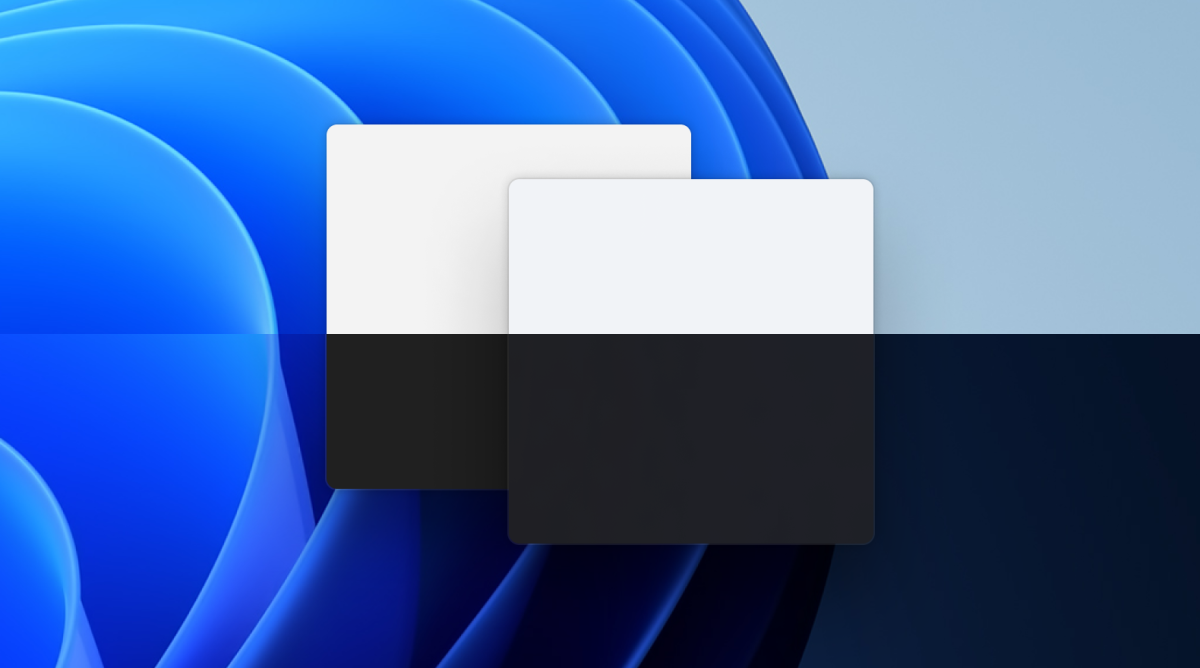- Windows 11 membolehkan anda mencipta perisian RAID dengan Spaces penyimpanan.
- Terdapat tahap RAID yang berbeza bergantung pada keseimbangan antara keselamatan dan prestasi.
- Adalah penting untuk menyediakan dan mengesahkan cakera sebelum memasang RAID daripada sistem.

Jika anda pernah terfikir memberikan keselamatan tambahan kepada data anda atau meningkatkan prestasi cakera anda, anda mungkin pernah mendengar tentang sistem RAID. Walau bagaimanapun, proses persediaan boleh kelihatan lebih seperti sakit kepala daripada apa-apa lagi, terutamanya apabila kita bercakap tentang melakukannya daripada a Windows 11 dan tanpa menggunakan pengawal yang mahal perkakasanJangan risau, ia lebih mudah daripada yang anda bayangkan, dan ia juga akan membolehkan anda memanfaatkan sepenuhnya sumber pasukan anda.
Dalam artikel ini saya terangkan Bagaimana untuk mengkonfigurasi RAID daripada Windows 11Kami akan menyemak semua kemungkinan, kedua-dua perisian dan perkakasan, perbezaan, kelebihan dan keburukan, dan jenis RAID yang disokong. Saya akan membimbing anda langkah demi langkah untuk menghapuskan sebarang keraguan. Kami akan menggunakan pengetahuan yang paling terkini dan praktikal supaya anda boleh meneruskan sama ada anda menggunakan PC desktop, komputer riba atau pun stesen kerja. Mari mulakan!
Apakah RAID dan apakah faedah menetapkannya dalam Windows 11?
RAID bermaksud Array berlebihan cakera bebas Susunan Lebihan Cakera Bebas. Dalam bahasa Inggeris biasa: teknologi yang membenarkan berbilang cakera keras (atau SSD) dikumpulkan bersama supaya ia berfungsi sebagai satu unit. Untuk apa ini? Pada asasnya. untuk meningkatkan prestasi, kapasiti storan atau keselamatan data anda, bergantung pada tahap RAID yang anda pilih.
Dalam Windows 11, anda boleh mengkonfigurasi kedua-dua perisian dan perkakasan RAID. Yang pertama membolehkan anda mencipta tatasusunan menggunakan alat terbina dalam sistem pengendalian sendiri, manakala yang kedua bergantung pada papan induk atau pengawal khas. Ia adalah perkara biasa untuk menggunakan perisian RAID untuk penyimpanan data., kerana pemasangan Windows tidak menyokong RAID pada pemacu sistem melainkan anda mengkonfigurasinya pada peringkat sistem. BIOS sebelum memasang sistem pengendalian.
Antara kelebihan utama RAID yang kami dapati:
- Keselamatan yang lebih besar: Anda boleh mempunyai salinan cermin automatik data anda.
- Prestasi unggul: Menggabungkan kelajuan berbilang cakera.
- Peningkatan kapasiti: Manfaatkan ruang pada semua cakera.
- Lebihan dan toleransi kesalahan: Jika cakera gagal, sistem mungkin masih berfungsi, bergantung pada tahap RAID.
Jenis RAID Disokong oleh Windows 11
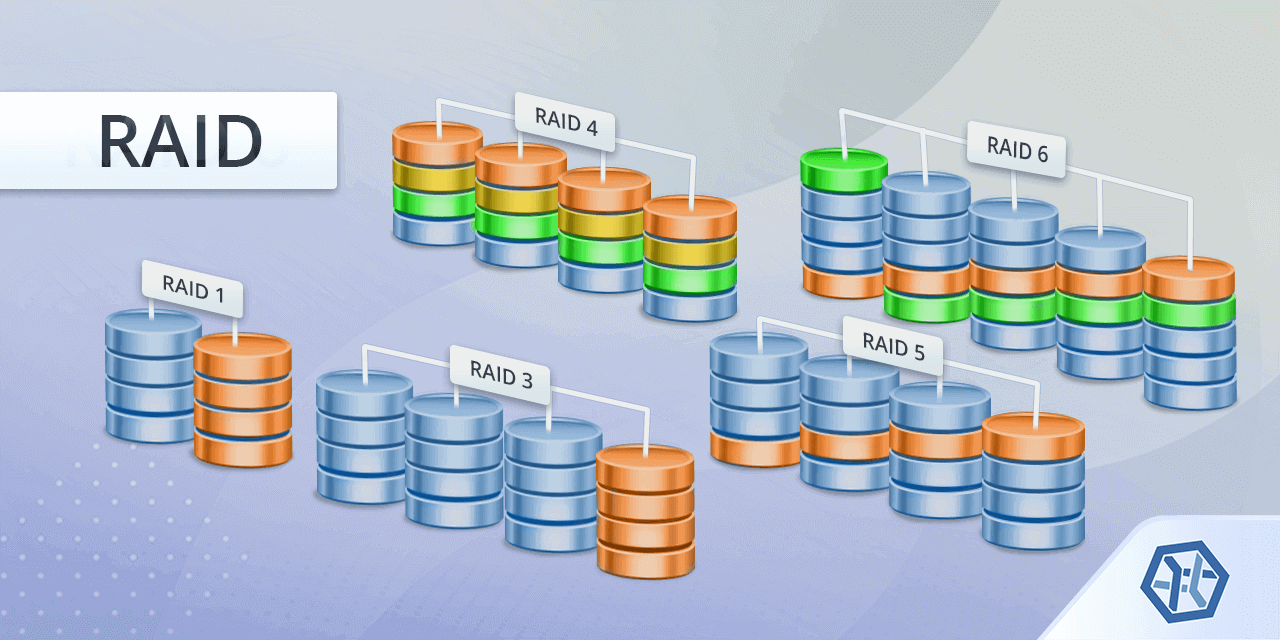
Dalam Windows 11, kami mendapat sokongan untuk pelbagai konfigurasi RAID, kedua-duanya daripada fungsi 'Dynamic Disks' klasik dan daripada alat 'Storage Spaces' moden, yang telah bertambah baik berbanding versi sebelumnya.
Ini ialah tahap RAID paling biasa yang boleh anda konfigurasikan daripada Windows 11:
- RAID 0 (Mudah atau Jalur): Tambah kapasiti dan kelajuan cakera, tetapi tidak menawarkan toleransi kesalahanJika satu pemanduan gagal, anda kehilangan segala-galanya.
- RAID 1 (Cermin Dua Hala): Data pendua merentas dua pemacu. Jika satu gagal, satu lagi mengandungi salinan. Sesuai untuk data penting.
- RAID 5 (Pariti): Ia memerlukan sekurang-kurangnya tiga cakera. Ia mengedarkan data dan pariti antara kesemuanya, menyediakan keselamatan dan kapasiti.
- RAID 6 (Dwi Pariti): Sama seperti 5 tetapi dengan dua cakera pariti (memerlukan lima atau lebih cakera). Keselamatan maksimum terhadap pelbagai kegagalan.
Terdapat jenis lain yang lebih maju, tetapi mereka biasanya memerlukan pengawal profesional atau NAS. Windows 11 membolehkan anda membuat RAID 0, 1 dan 5 daripada Ruang Storan, termasuk pilihan dwi pariti (RAID 6) baharu dalam antara muka WinUI moden.
Alat terbina dalam untuk mengkonfigurasi RAID dalam Windows 11
Windows 11 termasuk beberapa alat yang memudahkan untuk mencipta dan mengurus tatasusunan RAID tanpa memerlukan perisian tambahan:
- Tempat simpanan: Pilihan paling mudah dan paling moden, daripada apl Tetapan itu sendiri.
- Cakera Dinamik – Pengurusan Cakera: Kaedah klasik dari Windows XP/7/8/10/11 Pro, walaupun agak kurang disyorkan hari ini.
- arahan bahagian cakera dan PowerShell: Untuk pengguna lanjutan yang ingin mencipta RAID daripada baris arahan.
Setiap kaedah mempunyai kelebihan dan had, tetapi kami akan menyemak semuanya supaya anda tahu yang mana satu untuk dipilih berdasarkan keperluan anda.
Mengkonfigurasi RAID Perisian Menggunakan Ruang Storan
Alat yang paling mudah dan teguh, direka untuk semua orang, ialah Ruang Storan. Ia membolehkan anda mencipta, mengurus dan mengubah suai kumpulan RAID terus daripada antara muka grafik Windows 11. Dengan kedatangan antara muka WinUI, semuanya lebih visual dan mesra pengguna. Jika anda ingin mengembangkan pengetahuan anda tentang ciri visual baharu dalam Windows 11, anda boleh layari Mika dalam Windows 11, bahan visual baharu.
Langkah asas untuk membuat RAID menggunakan Ruang Storan:
- Akses kepada Sistem → Storan → Ruang Storan dalam Tetapan Storan Lanjutan.
- Klik pada Buat kolam dan ruang storan baharu.
- Pilih cakera yang tersedia (nota: anda akan kehilangan kandungannya).
- Tentukan saiz, nama, huruf pemacu dan jenis daya tahan (RAID 0, 1, 5, 6, dsb.).
- Pilih format (NTFS adalah biasa), dan jika anda mahu, sesuaikan saiz kluster dalam pilihan lanjutan.
- Klik pada Format dan tunggu proses selesai.
Tatasusunan akan muncul sebagai pemacu dalaman baharu pada komputer anda dan anda boleh mengurus statusnya daripada panel Ruang Storan.
Jenis daya tahan yang tersedia dalam Ruang Storan
Apabila membuat ruang baharu, anda boleh memilih daripada beberapa model keselamatan dan prestasi:
- Mudah – Bersamaan dengan RAID 0. Cepat dan menambah kapasiti, tetapi tidak selamat sama sekali.
- cermin dua hala – RAID 1. Data diduplikasi merentas dua cakera, memberikan perlindungan maksimum.
- Cermin tiga hala – RAID Dipertingkatkan 1. Memerlukan sekurang-kurangnya lima cakera dan melindungi daripada pelbagai kegagalan.
- Pariti – RAID 5. Memerlukan sekurang-kurangnya tiga cakera; menggabungkan kelajuan dan keselamatan.
- Dwi pariti – RAID 6. Lebih selamat daripada pelbagai kegagalan, memerlukan sekurang-kurangnya lima cakera.
Pilih jenis daya tahan mengikut keseimbangan yang anda cari antara kelajuan dan perlindungan.
Persediaan sebelum membuat RAID anda dalam Windows 11
Sebelum membuat susunan anda, pastikan anda mengikuti langkah-langkah ini untuk mengelakkan kerugian:
- Buat sandaranSemua data pada cakera yang anda tambahkan pada RAID akan dipadamkan. Jangan ambil peluang!
- Nyahuntukkan cakera. Dalam Pengurusan Cakera, semak bahawa cakera tidak diperuntukkan (padamkan sebarang jilid jika wujud).
- Semak saiz dan ciriAdalah disyorkan bahawa semua cakera mempunyai kapasiti dan sektor fizikal yang serupa untuk mengelakkan ralat. Anda boleh menggunakan alat seperti fsutil untuk menyemak butiran.
Mengkonfigurasi RAID daripada Pengurusan Cakera
Kaedah klasik menggunakan cakera dinamik masih tersedia dalam beberapa edisi Windows 11. Sebelum ini, adalah mungkin untuk mencipta RAID 0 dan RAID 1 terus daripada Pengurusan Cakera, walaupun Microsoft kini mengutamakan Ruang Storan. Jika anda ingin mendalami alatan pengurusan lain, anda boleh menyemaknya Senaraikan atur cara yang dipasang dalam Windows dengan PowerShell.
Langkah demi langkah untuk mencipta RAID daripada Pengurusan Cakera:
- Masukkan masuk Pengurus cakera (klik kanan pada mula atau cari dalam bar).
- Pastikan cakera tidak diformat dan tidak dibahagi.
- Klik kanan pada salah satu cakera dan pilih Kelantangan cermin baharu (RAID 1) atau Jumlah edaran baharu (SERBUHAN 0).
- Ikuti wizard dengan memilih cakera, kapasiti, huruf dan format.
- Sahkan dan biarkan Windows memformat dan mencipta kelantangan.
Kaedah ini mungkin tidak tersedia dalam semua edisi atau menawarkan fleksibiliti sebanyak Ruang Storan.
Mengkonfigurasi RAID Perkakasan melalui BIOS/UEFI
Jika papan induk anda menyokong RAID (kebanyakan desktop dan banyak stesen kerja), anda boleh mencipta tatasusunan pada tahap perkakasan daripada BIOS/UEFI. Selain itu, jika anda ingin mengembangkan pengetahuan anda tentang pengurusan storan dalam Windows, anda boleh menyemak Apakah partition Windows EFI dan cara menguruskannya?.
Langkah-langkah umum:
- Masukkan BIOS/UEFI pada masa but (biasanya dengan menekan F2, Del, atau F10 bergantung pada pengilang).
- Aktifkan mod RAID dalam konfigurasi storan, bukannya AHCI.
- Akses utiliti konfigurasi RAID (kadangkala ia Ctrl+I atau serupa).
- Ikut arahan untuk memilih cakera, jenis RAID, saiz blok dan nama.
- Simpan perubahan, keluar dari BIOS dan jika anda memasang Windows pada volum itu, anda perlu memuatkan pemacu RAID semasa pemasangan.
Kaedah ini disyorkan jika anda mahu Windows mengenali RAID dari permulaan, terutamanya jika anda memasang sistem pengendalian pada volum tersebut.

Bagaimana untuk menggantikan atau menambah cakera pada RAID anda
Satu kelebihan Ruang Storan ialah Anda boleh menambah cakera atau menggantikan cakera yang rosak tanpa sebarang komplikasi.Jika Windows mengesan ralat, ia akan memberitahu anda dan anda boleh bertindak sewajarnya:
- Untuk menambah cakera, pilih "Tambah cakera ke kumpulan."
- Untuk menggantikan cakera yang rosak, masukkan yang baharu dan padamkan yang lama untuk mengekalkan redundansi tanpa kehilangan data.
Bagaimana untuk memadam atau mengubah suai RAID dalam Windows 11
Untuk menukar tetapan atau memadam RAID, anda boleh berbuat demikian daripada panel Ruang Storan:
- Pertama, keluarkan ruang yang dibuat.
- Kemudian, padamkan kumpulan cakera daripada sifat setiap pemacu.
- Cakera akan tersedia sekali lagi secara individu.
Sila ambil perhatian bahawa tindakan ini akan memadamkan data anda, jadi penting untuk mempunyai sandaran terkini.
Pulihkan data yang dipadam atau RAID yang rosak dalam Windows 11
Adakah anda kehilangan akses kepada fail anda atau RAID telah rosak? Semua tidak hilang. Alat seperti RS RAID Dapatkan atau alat serupa boleh mengesan dan membina semula ruang yang rosak, walaupun dalam kes rasuah atau volum RAW. Untuk lebih memahami cara mengendalikan ralat dalam Windows, anda boleh berunding Bagaimana untuk mentafsir kod ralat skrin biru Windows.
Had dan amaran perisian RAID dalam Windows
Menyediakan perisian RAID dalam Windows 11 mempunyai beberapa sekatan:
- Anda tidak boleh RAID pemacu di mana Windows dipasang., kecuali dalam konfigurasi lanjutan atau menggunakan RAID perkakasan.
- Ia bergantung kepada sistem pengendalian, masalah yang begitu serius dalam Windows boleh menjejaskan akses kepada RAID (buat sandaran!).
- Sesetengah ciri adalah terhad bergantung pada edisi Windows. (Rumah, Pro, Perusahaan).
- Menggabungkan cakera dengan sektor fizikal yang berbeza boleh mengakibatkan ketidakserasian atau ralat.
Pemacu yang mana untuk dipilih dan pengesyoran perkakasan
Tidak semua cakera keras atau SSD dicipta sama. Untuk RAID yang boleh dipercayai, Adalah lebih baik untuk menggunakan cakera dengan kapasiti yang sama dan ciri-ciri yang serupa.Walaupun anda boleh mencampurkan saiz, anda akan kehilangan ruang yang boleh digunakan: semakin kecil saiznya, semakin tinggi had RAID. Untuk SSD, anda boleh menggunakan M.2 atau SATA, tetapi RAID perkakasan biasanya lebih dioptimumkan untuk HDD tradisional. Jika anda ingin mengembangkan pengetahuan anda tentang penyelesaian storan tersuai, lawati Cara membuat pemasang mini pada Windows menggunakan skrip BAT.
Untuk konfigurasi lanjutan atau kelajuan yang lebih tinggi, kad pengembangan PCIe tersedia untuk mengembangkan bilangan SSD, bertujuan untuk pengguna yang mencari penyelesaian profesional dan pelaburan yang lebih tinggi.
Penulis yang bersemangat tentang dunia bait dan teknologi secara umum. Saya suka berkongsi pengetahuan saya melalui penulisan, dan itulah yang akan saya lakukan dalam blog ini, menunjukkan kepada anda semua perkara yang paling menarik tentang alat, perisian, perkakasan, trend teknologi dan banyak lagi. Matlamat saya adalah untuk membantu anda mengemudi dunia digital dengan cara yang mudah dan menghiburkan.